Win10系统电源选项中一般有性能模式选项,该选项可以在一定程度上提高电脑性能,但是最近有用户反映,Win10系统电源选项中并没有性能模式,这是怎么回事?下面就给大家分享恢复电源选项性能模式的操作方法。
操作步骤:
1、在Windows10系统桌面,右键点击左下角的Windows徽标键,在弹出菜单中选择“运行”菜单项;
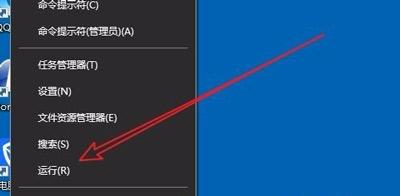
2、接着在打开的Windows运行窗口中,输入命令powershell,然后点击确定按钮;

3、在打开的Windows PowerShell窗口中,输入命令powercfg -duplicatescheme
e9a42b02-d5df-448d-aa00-03f14749eb61;

4、按下回车键后,就可以看到添加卓越性能模式成功的提示;

5、接下来我们右键再次点击Windows徽标键,在弹出菜单中选择“设置”菜单项;
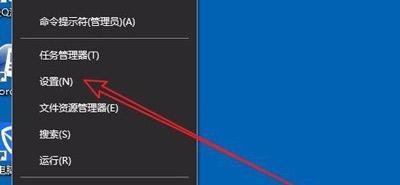
6、在打开的Windows设置窗口,点击“系统”;
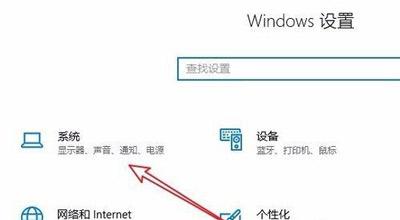
7、这时会打开Windows10系统设置窗口,在这里点击左侧边栏的“电源和睡眠”菜单项,然后在右侧新打开的窗口中点击“其他电源设置”快捷链接;

8、在打开的电源选项窗口中,可以发现已添加好卓越性能模式了。
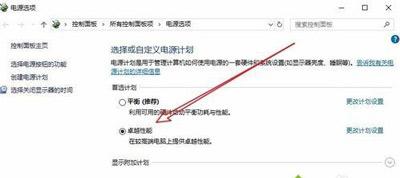
- 上一篇: 摆地摊什么产品比较好卖,销量最好的地摊产品推荐
- 下一篇: 怎样网上注册商标,个人网上商标申请流程

































本文暂时没有评论,来添加一个吧(●'◡'●)